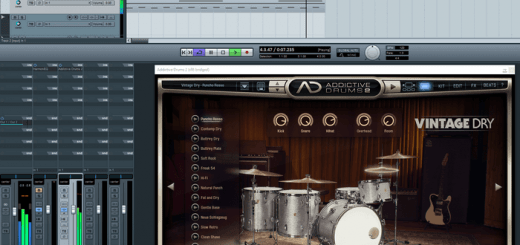Как раскрасить трек в Cubase 10
Раскрашивание треков — необходимая функция для лучшей организации проекта. В каждой DAW это есть. Когда у вас треки и группы инструментов раскрашены, вы сразу визуально определяете, с каким инструментом работаете.
В Cubase 10 есть 2 вида раскрашивания: трека и размещённого на нем клипа и отдельно клип (событие), независимо от трека. Давайте, рассмотрим эти 2 варианта.
Раскрашивание трека
Для того, чтобы задать цвет треку, нужно выделить трек и в панели инспектора рядом возле названия трека найти стрелочку. Нажать её и выпадет палитра цветов.

Слева на треке появится цветная полоска и все клипы на треке раскрасятся в выбранный цвет.

Для быстрого раскрашивания, можно воспользоваться горячими клавишами. Кликаете слева на треке в области порядкового номера трека вместе с зажатой клавишей Shift и у вас появится палитра тут же в области трека. Не нужно раз за разом двигаться вверх на панели инспектора, как это было показано в предыдущем примере.
Раскрашивание клипа в Cubase 10
Это нужно тогда, когда вы хотите отельные клипы или события выделить особым цветом. Например, сложные места или которые нужно переписать. Или лупы в проекте. То есть, треки раскрашиваются, чтобы понимать глобально, с каким треком вы работаете, к какой группе инструментов он относится.
А раскрашивание клипов — специальные метки. Чтобы это сделать на панели инструментов вверху, найдите значок «цвет» и палитру рядом с ним. Выделите значок «цвет».

Когда значок включён, то стрелка приобретает вид значка «цвет» и он уже может раскрашивать события, в зависимости от того, какой цвет выбран в палитре. Наводите инструмент «цвет» на событие и кликаете-раскрашиваете. Если при этом нажать клавишу CNTR, то у вас над клипом появится значок палитры для выбора цвета, чтобы мышкой все время не двигаться вверх к палитре, закреплённой вверху на панели инструментов.
В общем, пару раз надо потренироваться, чтобы понять, как это работает.